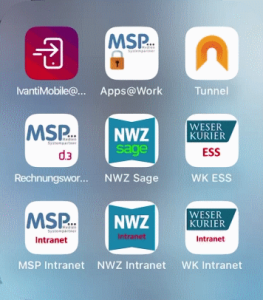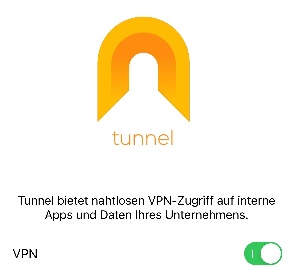Apps mit Datenanbindung an interne Server
Einige Apps benötigen eine Anbindung an Server, die intern im Rechenzentrum von MSP stehen und extern nicht erreichbar sind. Damit die betroffenen Apps auf die Daten zugreifen können, ist ein VPN-Tunnel erforderlich. Für mobile Geräte (Smartphones und Tablets) steht nun ein In-App-Tunnel zur Verfügung. Das mobile Gerät baut beim Start der App im Hintergrund einen Tunnel auf. IOS-Geräte beherrschen das vollautomatisch, bei Android-Geräten muss einmalig der Tunnel aktiviert werden. Dazu ist die weiter unten beschriebene Ivanti Tunne App zu starten und der Schalter VPN ist zu setzen. Die weiteren
HINWEISE:
- An dieser Stelle werden die Dokumentationen gesammelt, die noch im Entstehen sind. Erst nach Fertigstellung werden diese dann an den jeweils richtigen Stellen veröffentlicht.
- Diese Seite ist beschränkt im Zugriff.
Apps via MDM-Tunnel
Die Anwendungen können sowohl als native App, WebApp (Android) bzw. WebClip (iOS) als auch über ein URL im jeweiligen Standard-Browser (iOS: Safari, Android; Chrome im Arbeitsprofil) verwendet werden. Es können aber nur bereitgestellte und konfigurierte Apps diesen Tunnel nutzen.
Es werden folgende Apps bzw. WebApp/WebClip bereitgestellt
...
- Ivanti Mobile@Work (Standard App, auch ohne Tunnel)
- Apps@Work (Standard App, auch ohne Tunnel)
- Ivanti Tunnel App
- Rechnungsworkflow (WebApp/WebClip)
- für die Nordwest-Mediegruppe:
- Sage HR (WebApp/WebClip)
- Intranet
- für die Mediengruppe Weser-Kurier:
- ESS (SAP HR Frontent) (WebApp/WebClip)
- Intranet
- für MSP Medien Systempartner:
- Intranet
Die Ivanti Tunnel App
Um via MDM-Tunnel auf Apps zuzugreifen, muss die Ivanti Tunnel App installiert sein.
...
Für alle Anwendungen in diesem Umfeld gilt: Die Anwendungen können sowohl als native App, WebApp (Android) bzw. WebClip (iOS) als auch über ein URL im jeweiligen Standard-Browser (iOS: Safari, Android; Chrome im Arbeitsprofil) verwendet werden. Wird die App oder der URL im Browser aufgerufen, wird auf iOS-Geräten der Tunnel automatisch im Hintergrund gestartet. Auf Android-Geräten muss der Tunnel vom Anwender vorher von Hand gestartet werden. Dazu ist die Tunnel-App zu starten und der Schalter VPN zu aktivieren. Mehr ist in der Tunnel-App nicht zu verändern.
Sollte eine Anwendung auf einen internen Server zugreifen (z.B. Intranet oder Rechnungsworkflow) kann es einen Zertifikatsfehler geben.
Dieser ist leider nicht vermeidbar und kann bestätigt werden. Das Gerät merkt sich den Stand und speichert das Zertifikat auch ab.
Tunnel auf Android-Geräten (Samsung)
Damit der Tunnel unter Android aufgebaut wird, muss diese Funktion in der Tunnel-App einmalig aktiviert werden. Dazu ist der Schalter zu setzen:
Rechnungsworkflow
Siehe Bedienung des digitalen Rechnungsworkflow auf mobilen Endgeräten
...
Der Rechnungsworkflow wird als WebApp/WebClip bereitgestellt oder kann über den URL https://srvmspwp-d3work.msp.de:4430/ im Browser über die folgenden URLs aufgerufen werden.
Danach muss eine Anmeldung am Server erfolgen. Hier sind die SAP Zugangsdaten zu verwenden.
- für MSP/NWZ über den URL https://srvmspwp-d3work.msp.de:4430/ und
- für WK über den URL https://srvmspwp-d3work.msp.de:4431/
Intranet
Die Intranets werden als WebApp/WebClip bereitgestellt oder können über folgende URLs aufgerufen werden:
...
Eine Anmeldung ist nur erforderlich, wenn man Kommentare erstellen will.
ESS/Sage HR
Beide Anwendungen weden als WebApp/WebClip bereitgestellt oder können über die folgenden URLs im Browser aufgerufen werden.
...